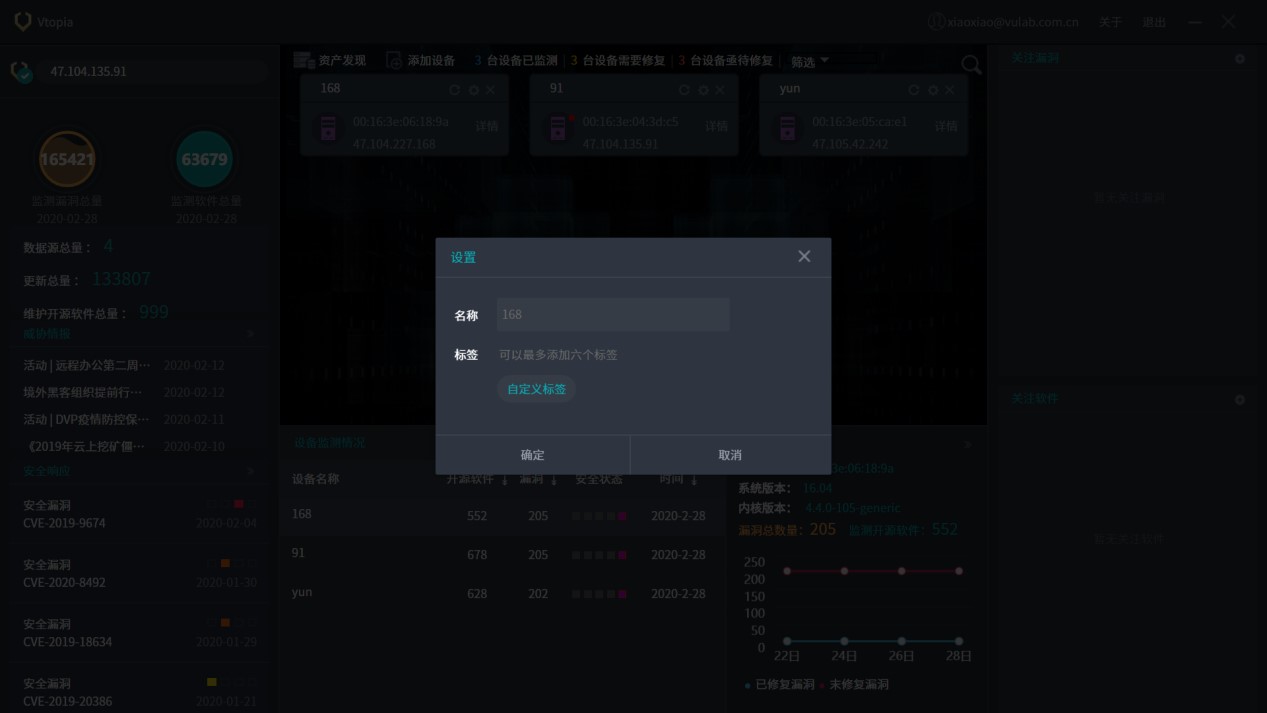添加设备
用户可在控制台手动添加需要监测的设备,点击【添加设备】选择添加方式,每套部署好的 Vtopia 系统最多可添加 50 台设备。
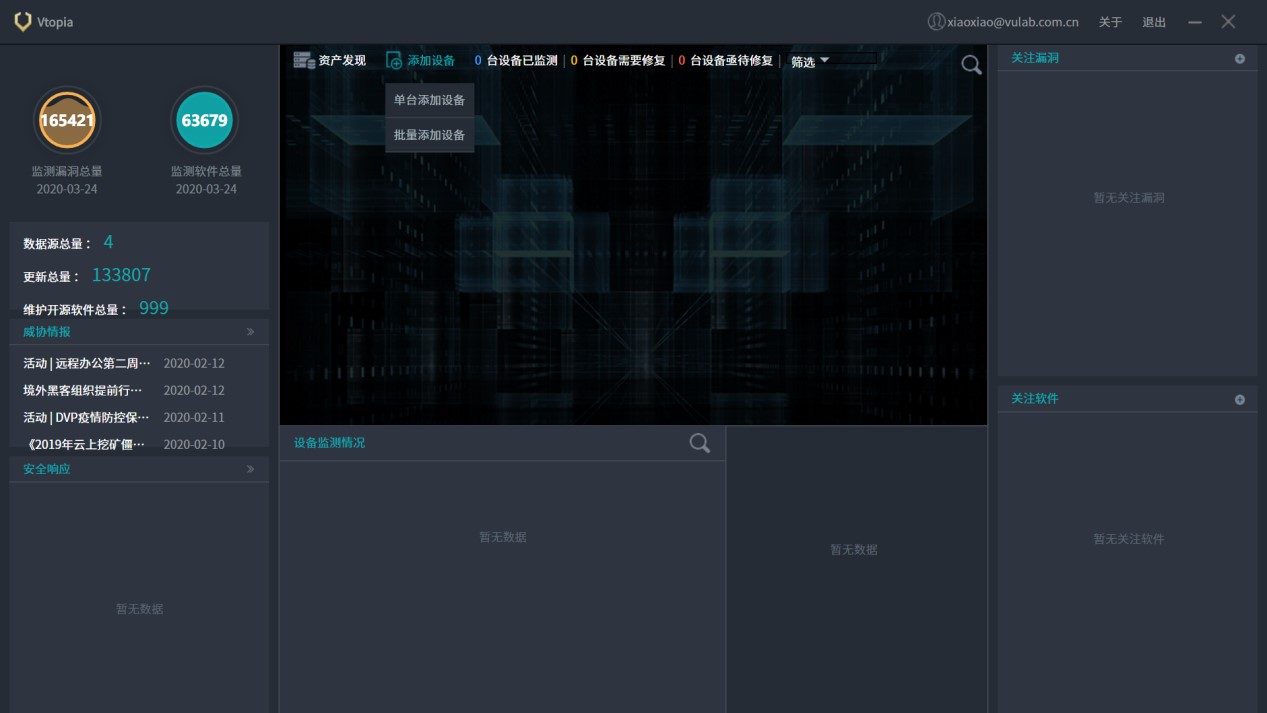
单台添加
选择【单台添加设备】可一次添加一个设备,连接方式可选择 “SSH 连接方式”或 “HTTP 连接方式”。
“SSH 连接方式”下要求输入目标设备的 IP 地址、用户名和密码,还可以输入端口号及设备名称,建议为每台设备设置单独的名称,若不设置,则设备名称显示为 IP 地址。确认输入的信息无误后,点击【连接】完成添加。
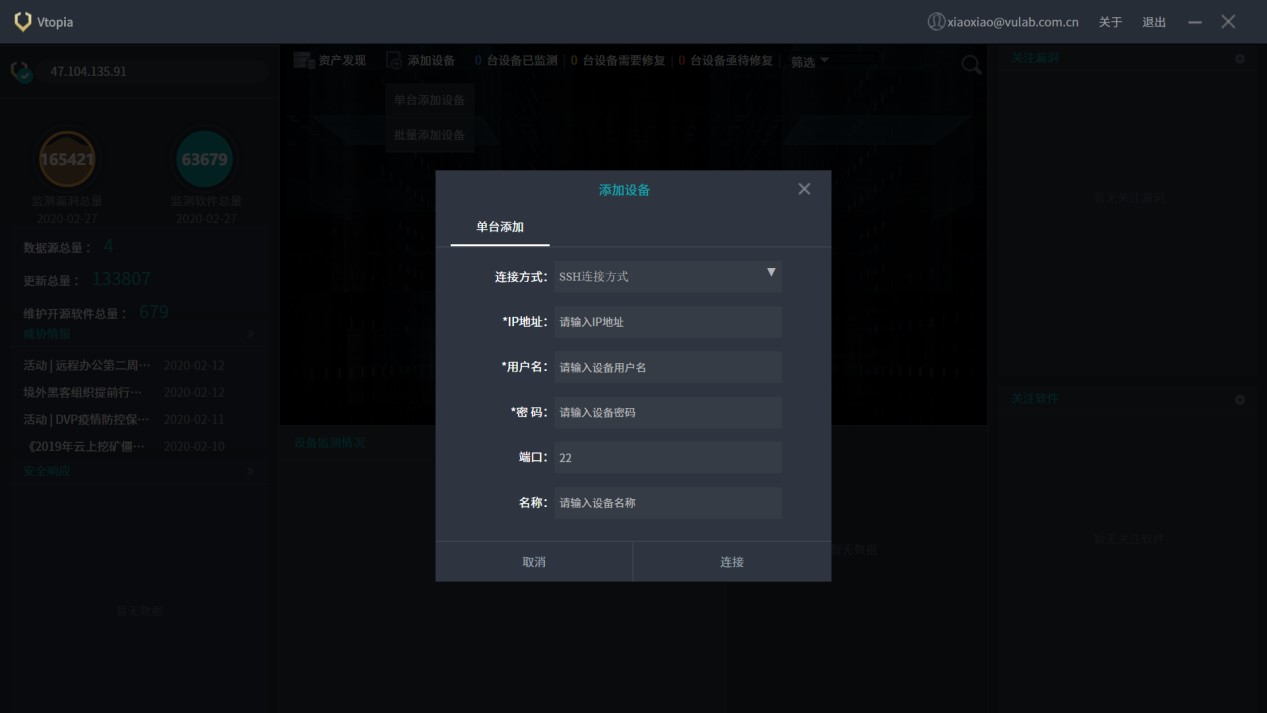
“HTTP 连接方式”下要求输入目标设备的 IP 地址,还可以输入设备名称,建议为每台设备设置单独的名称,若不设置,则该设备名称显示为 IP 地址。确认输入的信息无误后,点击【连接】完成添加。
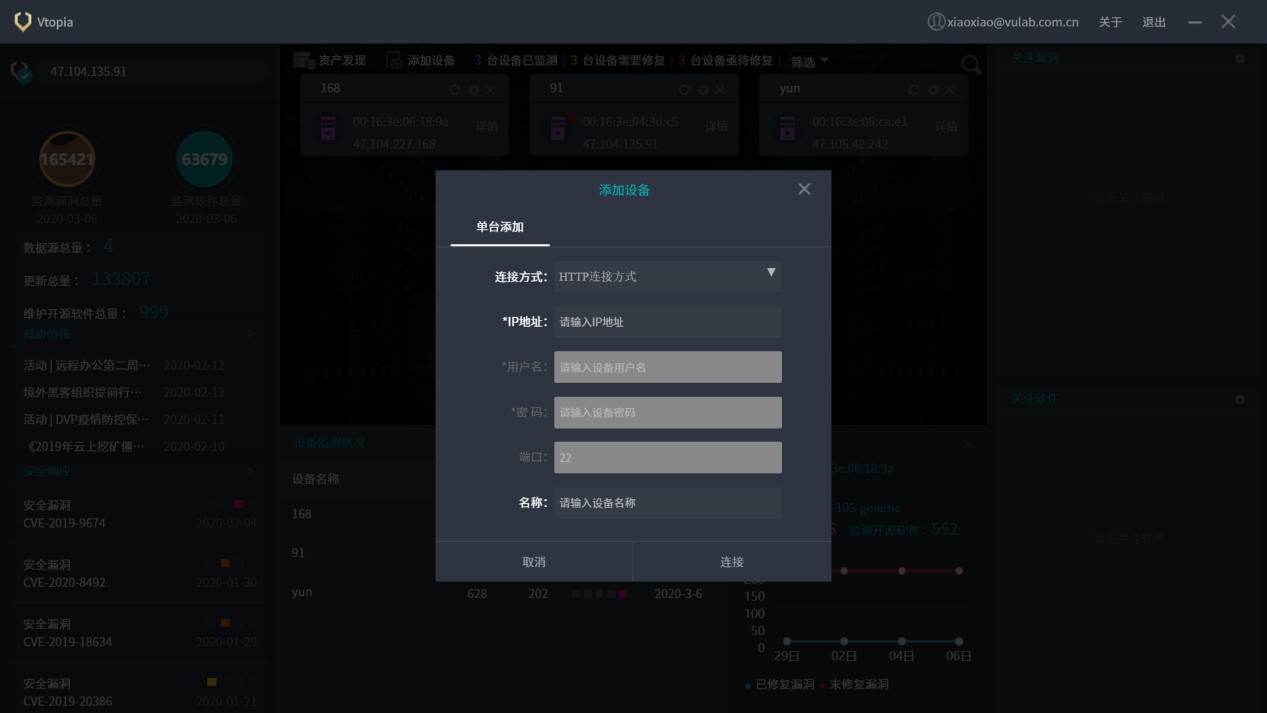
批量添加
选择【批量添加设备】可一次添加多个设备,连接方式可选择“SSH 连接方式”或“HTTP 连接方式”。
“SSH 连接方式”下要求上传 csv 格式的文件,文件内容需包含目标设备群的 IP 地址、用户名、密码和端口号列表,若不填写端口号,则默认端口号为 22。确认导入的文件无误后,点击【上传】完成添加。
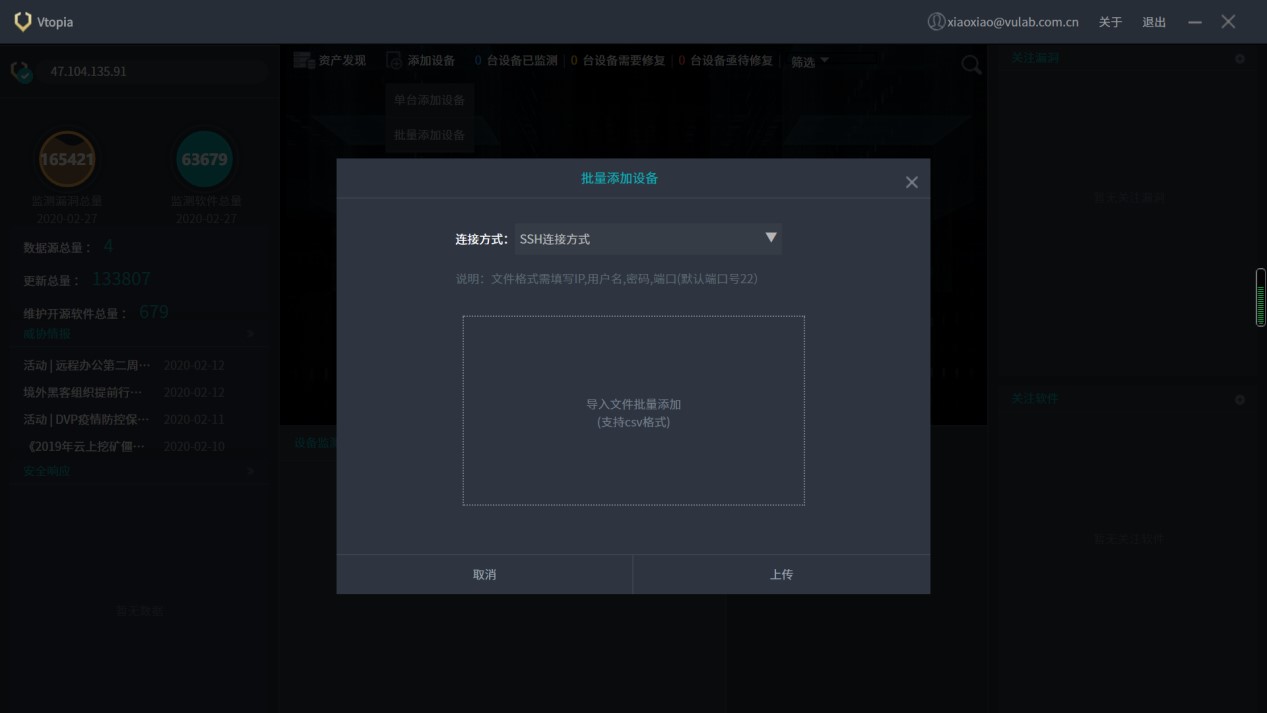
“HTTP 连接方式”下要求上传 csv 格式的文件,文件内容只需包含目标设备群的 IP 地址列表。确认导入的文件无误后,点击【上传】完成添加。
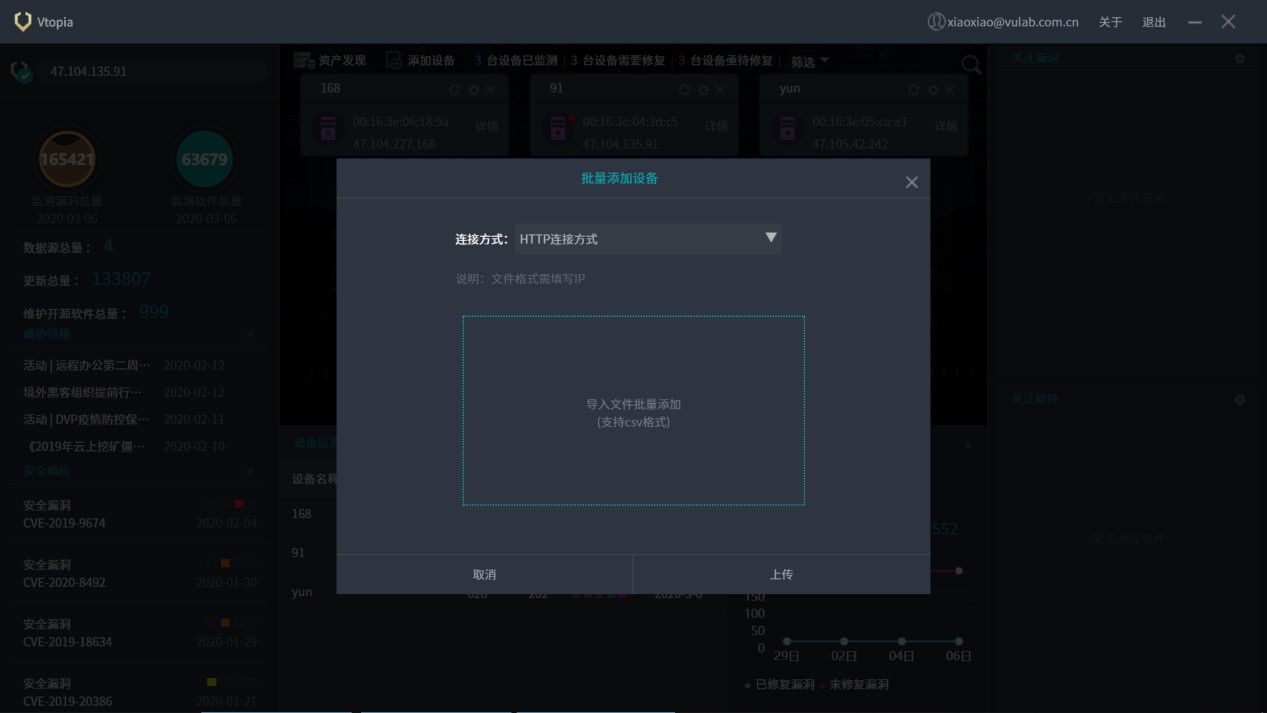
调整设备
多个设备将在主面板排列显示,点击【筛选】可进行筛选查看,“设备监测情况”面板会显示各个设备的监测情况。点击主面板右上角的【 】图标可输入IP地址、名称或标签进行搜索。
】图标可输入IP地址、名称或标签进行搜索。
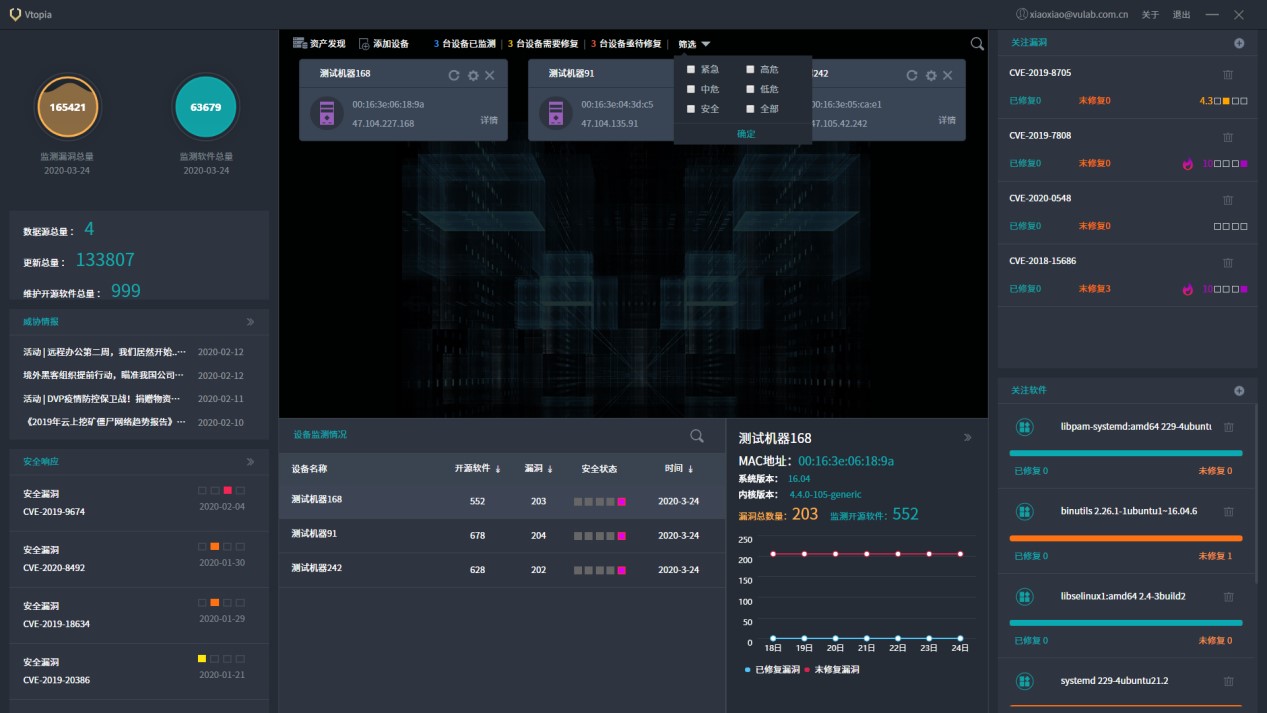
点击设备面板上右上角的【 】图标可删除该设备;点击【
】图标可删除该设备;点击【 】图标可重新检测该设备的漏洞情况。
】图标可重新检测该设备的漏洞情况。
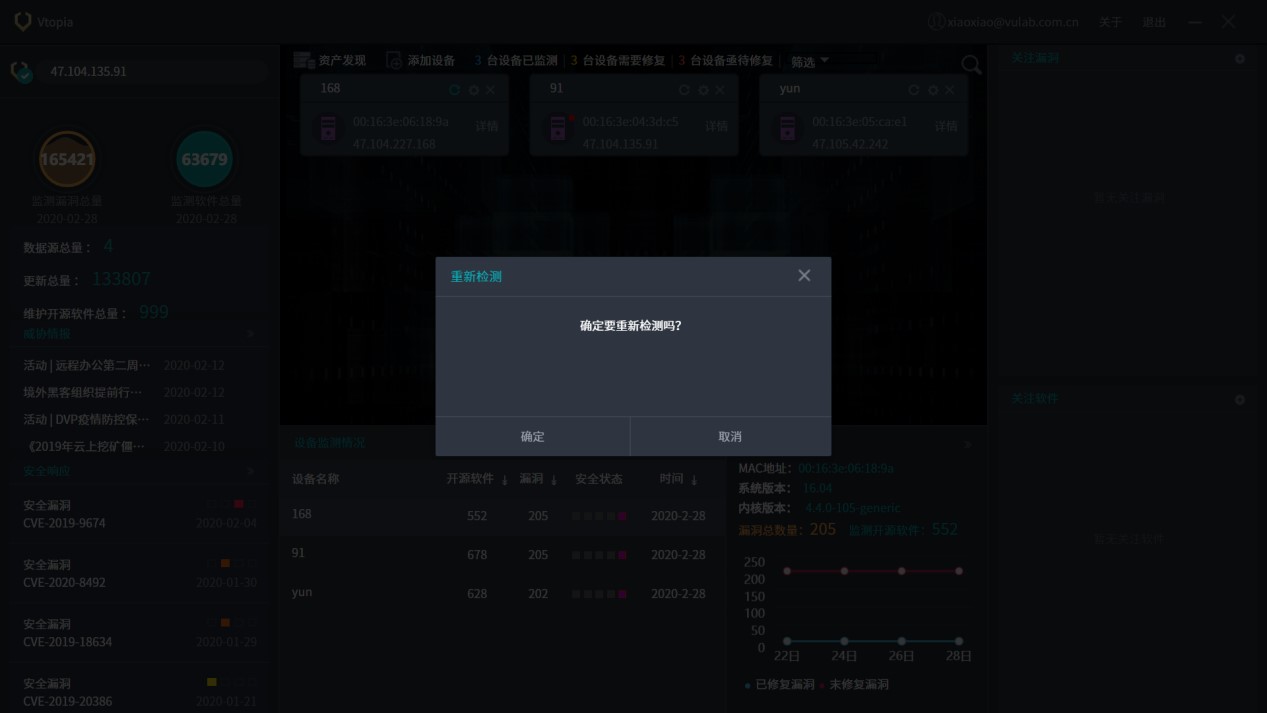
点击设备面板上右上角的【 】图标可修改该设备的名称,还可以添加自定义标签进行标记,方便追踪管理。
】图标可修改该设备的名称,还可以添加自定义标签进行标记,方便追踪管理。